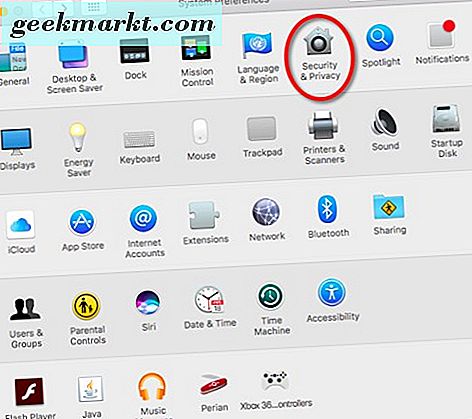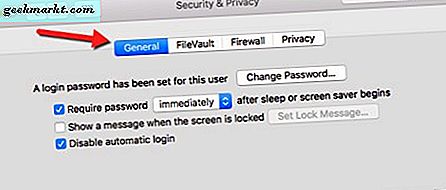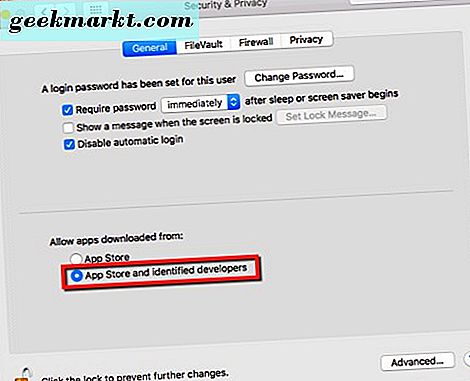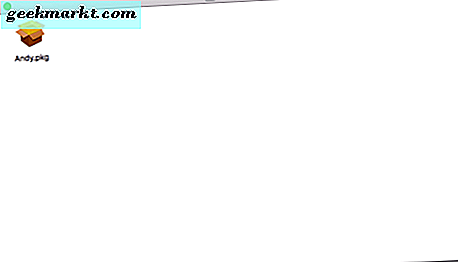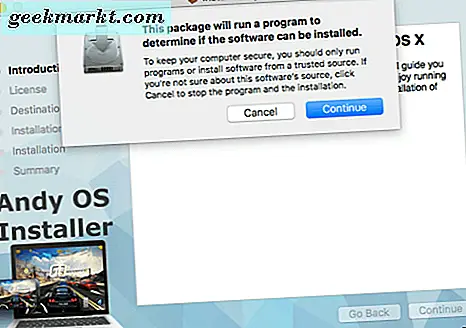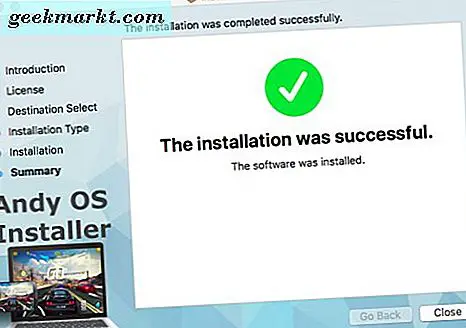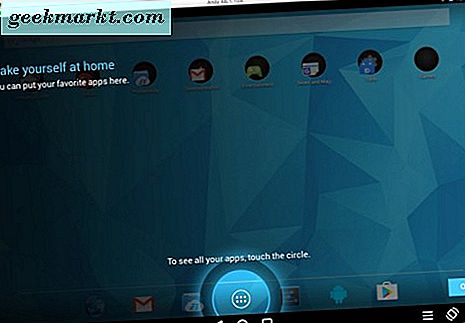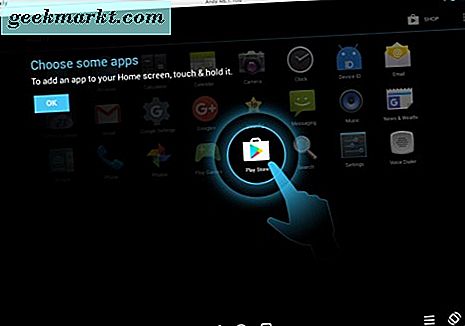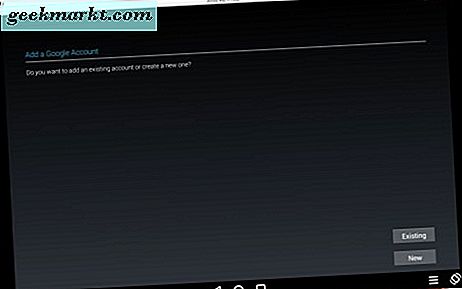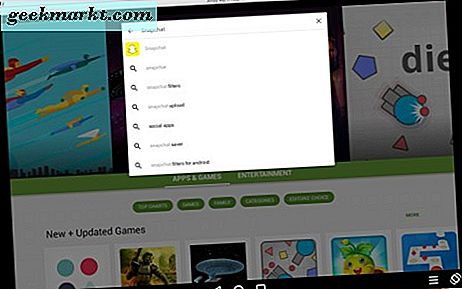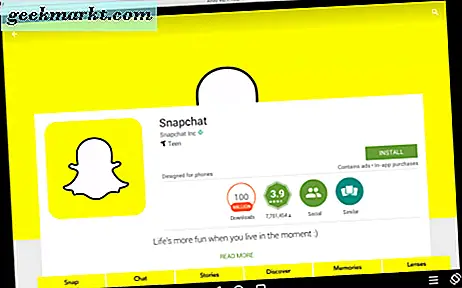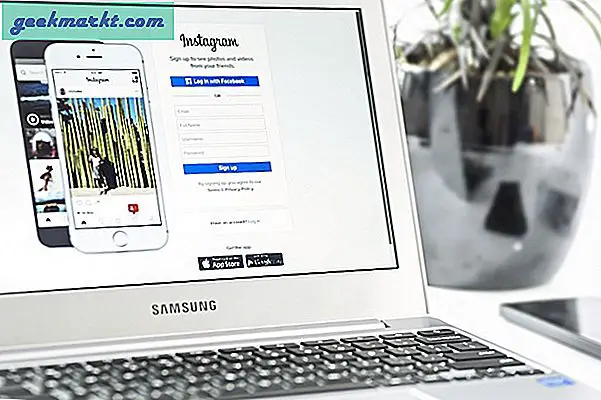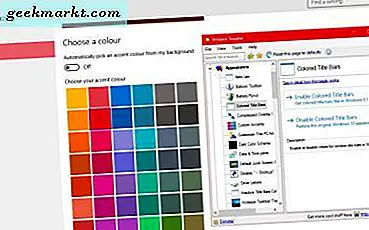มันจะเจ๋งจริงๆถ้าคุณสามารถใช้ Snapchat บนเครื่อง Mac ของคุณได้ ดีจริงมีวิธี เราจะแสดงให้คุณเห็นว่าคุณจะสามารถใช้ Snapchat ในการอ่านต่อจาก Mac ได้อย่างไรและคุณเร็ว ๆ นี้จะได้รับการล็อกจากด้านหลังหน้าจอของเครื่อง Mac
ลองมาดูสิว่าคุณจะได้รับและติดตั้ง Snapchat อย่างไร
อนุญาต Apps
ขั้นแรกให้เปิดแอปเพื่อติดตั้งจากสถานที่อื่น ๆ นอกเหนือจากร้านแอปเปิ้ล ก่อนที่คุณจะสามารถดาวน์โหลดและติดตั้ง Android emulator-Andy-you'll ต้องให้แน่ใจว่า Mac ของคุณช่วยให้การติดตั้ง เมื่อต้องการทำเช่นนั้นคุณจะต้อง:
- ไปที่ "System Preferences" ใน Mac
- จากนั้นคุณจะคลิก "ความปลอดภัยและความเป็นส่วนตัว"
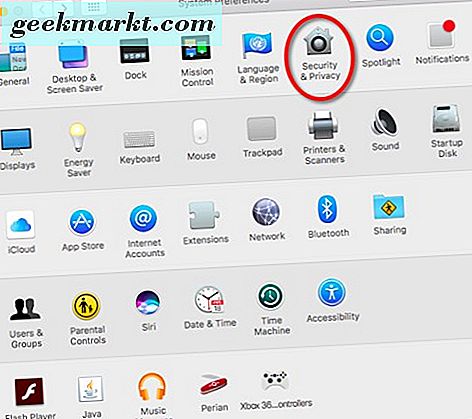
- จากนั้นคลิกที่แท็บ "ทั่วไป" (แท็บแรกทางด้านซ้ายบนของความปลอดภัยและข้อมูลส่วนบุคคล)
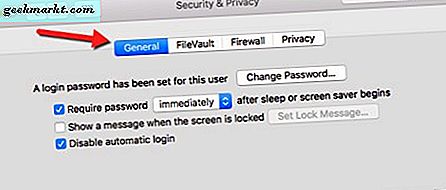
- หากคุณมีเฉพาะแอปพลิเคชันจาก Apple App Store ที่อนุญาตให้ติดตั้งใน Mac คุณจะต้องเลือก "อนุญาตให้แอปดาวน์โหลดจาก:" ทั้ง App Store และนักพัฒนาซอฟต์แวร์ที่ระบุ
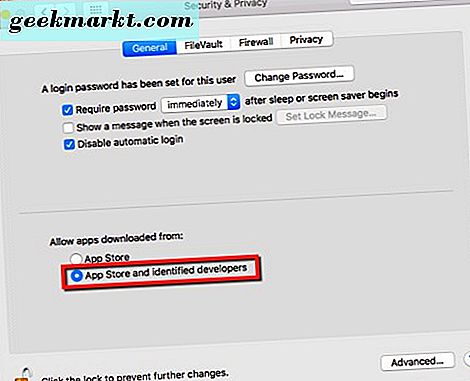
ตอนนี้คุณควรมีความสามารถในการดาวน์โหลดและติดตั้ง Android emulator โดยไม่มีข้อผูกมัด เดินต่อไปได้ . .
รับ Emulator
ไปที่เว็บไซต์ของ Andy ที่นี่คุณจะดาวน์โหลด Andy ซึ่งเป็นเครื่องจำลองระบบ Android ซึ่งจะช่วยให้คุณสามารถเข้าถึงและใช้ Snapchat จากเครื่อง Mac ได้ คุณสามารถคลิกลิงก์ "ดาวน์โหลด" ในเมนูที่ด้านบนของหน้าเว็บไซต์ของ Andy หรือคลิกลิงก์ดาวน์โหลดได้จากหน้าแรก (นั่นคือหน้าเว็บที่คุณเพิ่งเริ่มต้นจากลิงก์ที่มีประโยชน์ด้านบนของเรา) 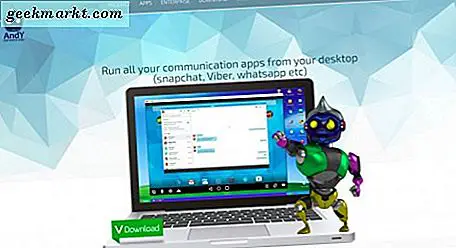
เมื่อดาวน์โหลดแอนดี้แล้ว:
- ไปที่โฟลเดอร์ "ดาวน์โหลด" ในเว็บเบราเซอร์หรือโฟลเดอร์ "ดาวน์โหลด" ใน Mac
- จากนั้นดับเบิลคลิกที่ไฟล์ "Andy.pkg" เพื่อติดตั้งลงใน Mac
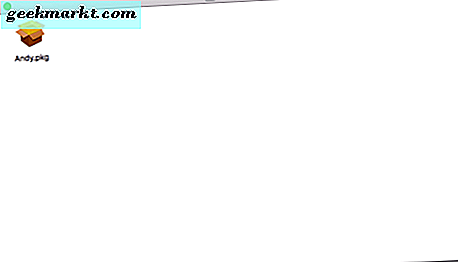
- Mac ของคุณแจ้งให้คุณคลิกและยอมรับการติดตั้ง Andy ไปยัง Mac เช่นเดียวกับโปรแกรมหรือโปรแกรมที่คุณติดตั้งบน Mac ของคุณ
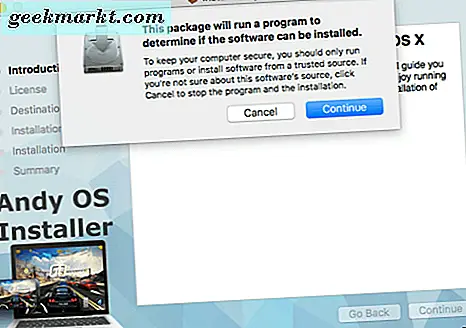
- เมื่อคุณทำขั้นตอนการติดตั้งแอนดี้ให้เสร็จสมบูรณ์แล้วโปรแกรมจะอยู่ในโฟลเดอร์ "แอปพลิเคชัน" ของคุณบนเครื่อง Mac
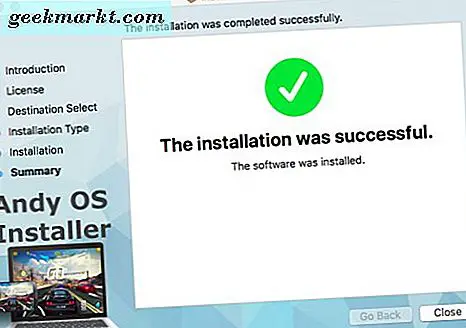
เปิด Andy
ตอนนี้คุณได้ติดตั้งแอนดี้แล้วคุณจะมุ่งหน้าไปที่โฟลเดอร์ "แอปพลิเคชัน" ใน Mac ของคุณ 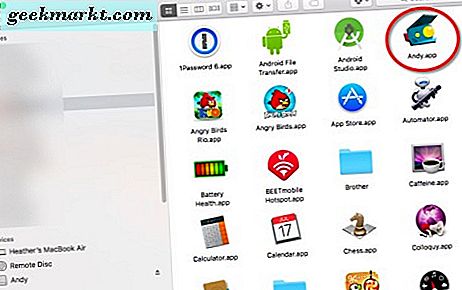
จากนั้นคุณจะคลิกสองครั้งที่ Andy เพื่อเปิดและเรียกใช้
- คุณจะได้รับการต้อนรับจากแอนดี้และแอปจะบอกให้คุณแตะที่วงกลม "App Drawer" และเพิ่มแอพที่คุณชื่นชอบทั้งหมด
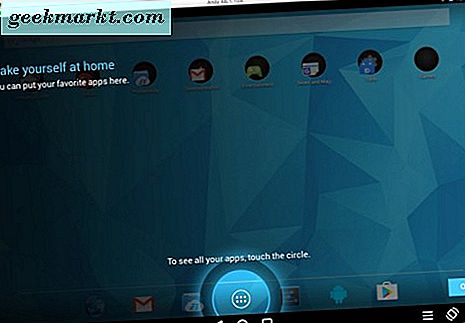
- จากนั้นแอนดี้จะนำคุณไปที่ร้านค้า Google Play เพื่อดาวน์โหลดแอปบางอย่าง
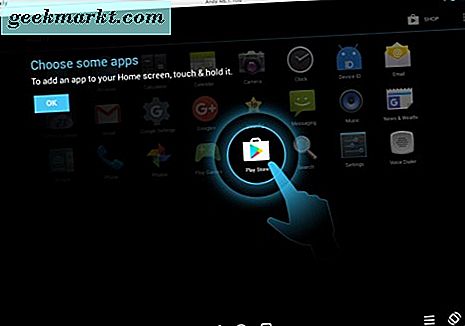
- หลังจากที่คุณเคาะที่ Google Play สโตร์แล้วคุณจะต้องลงชื่อเข้าใช้ด้วยบัญชีที่มีอยู่หรือสร้างบัญชีใหม่หากยังไม่ได้สร้างบัญชี
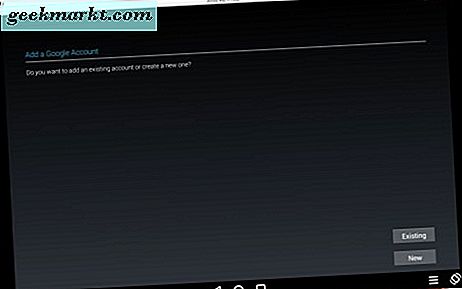
- เมื่อคุณลงชื่อเข้าใช้เรียบร้อยแล้วไปที่ Google Play สโตร์
- จากนั้นพิมพ์ "Snapchat" ในช่องค้นหาที่ด้านบนตรงกลางของหน้าจอ ควรนำคุณไปที่หน้าดาวน์โหลดแอป Snapchat
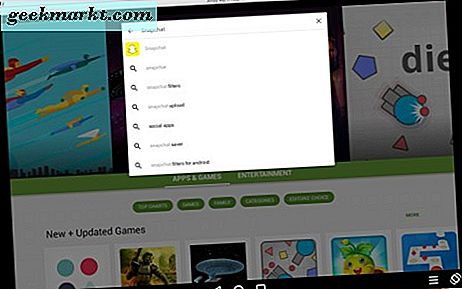
- คลิกที่ "Install" จากนั้นคลิกที่ "Accept" เพื่อติดตั้ง Snapchat ภายใน Andy เมื่อเสร็จสิ้นคุณสามารถเข้า Snapchat และเริ่มใช้งานได้โดยตรงบน Mac ของคุณ
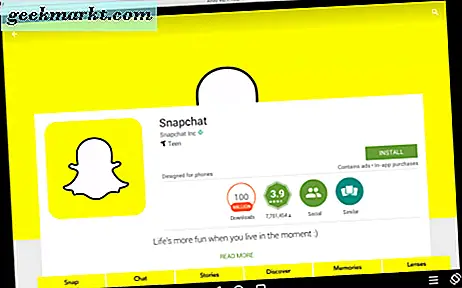
นั่นคือทั้งหมดที่คุณทำ! ขณะนี้คุณสามารถใช้ Snapchat จากเครื่อง Mac ได้ เราหวังว่าบทแนะนำนี้จะประสบความสำเร็จสำหรับคุณ Happy Snapping!